在AE里如何调整图片的大小与形状?
来源:网络收集 点击: 时间:2024-02-23【导读】:
AE是十分强大的视频制作,那么你知道怎样调整图片的大小与形状呢?下面我们跟着以下图文步骤,学习下操作的方法吧。工具/原料moreAE 2018素材图片一、新建合成组并导入图片1/4分步阅读 2/4
2/4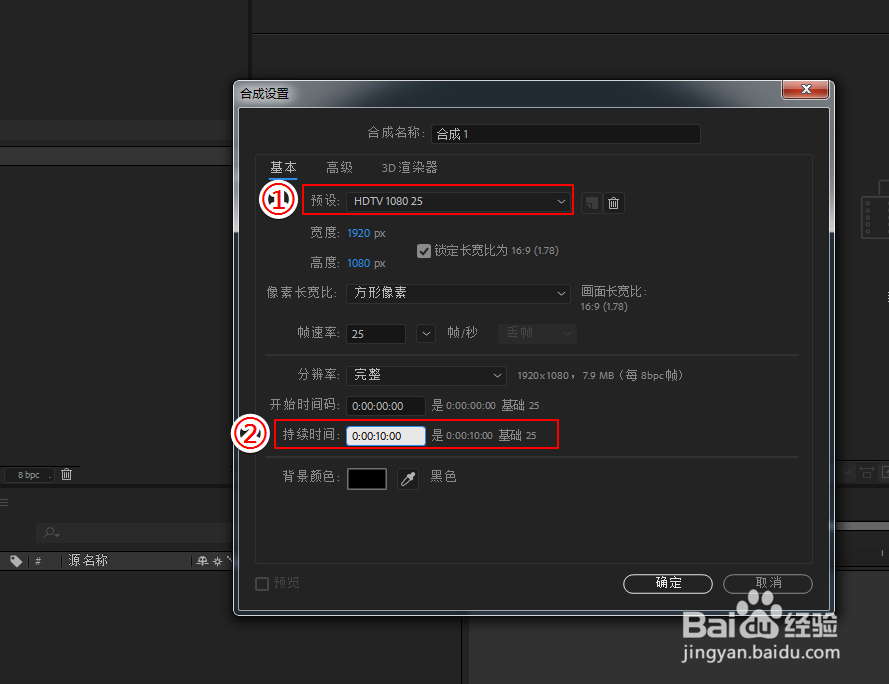 3/4
3/4 4/4
4/4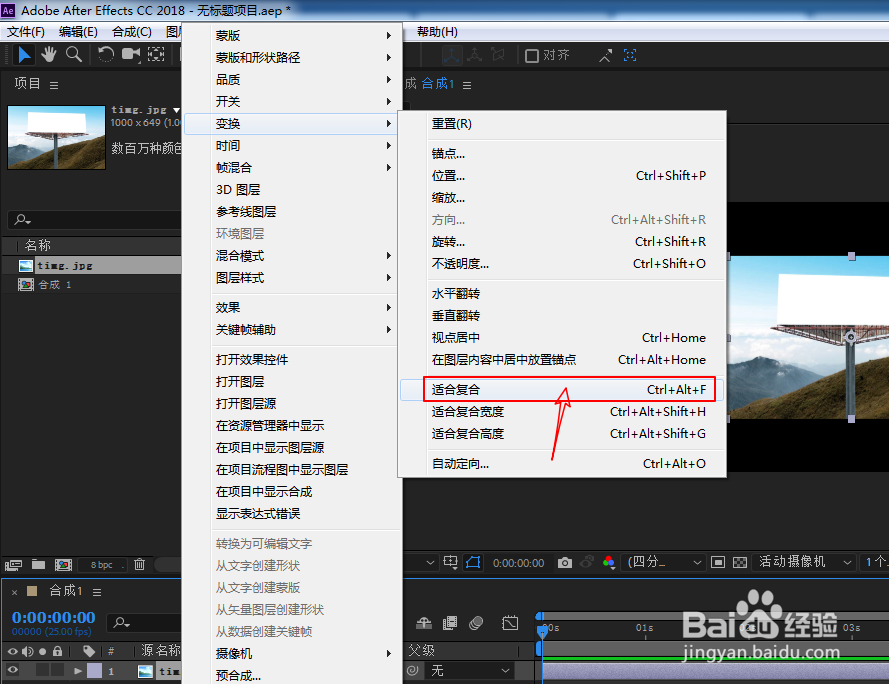 二、调整画面匹配状态1/4
二、调整画面匹配状态1/4 2/4
2/4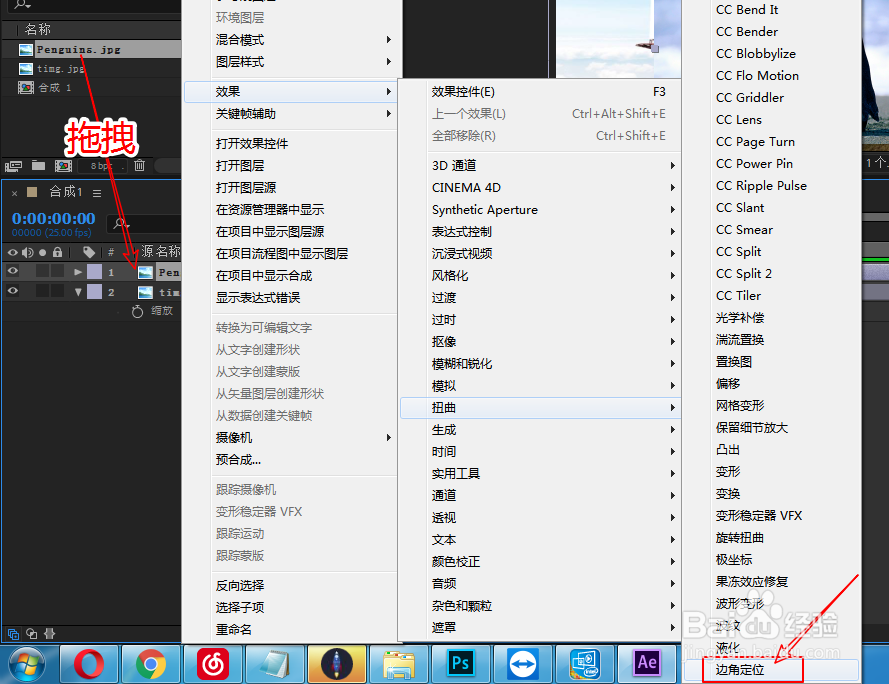 3/4
3/4 4/4
4/4 注意事项
注意事项
在AE工作区找到“创建新合成”选项,点击此选项创建新合成。
 2/4
2/4在弹出合成设置界面,将预设设为:HDV 1080 25,持续时间:10秒。
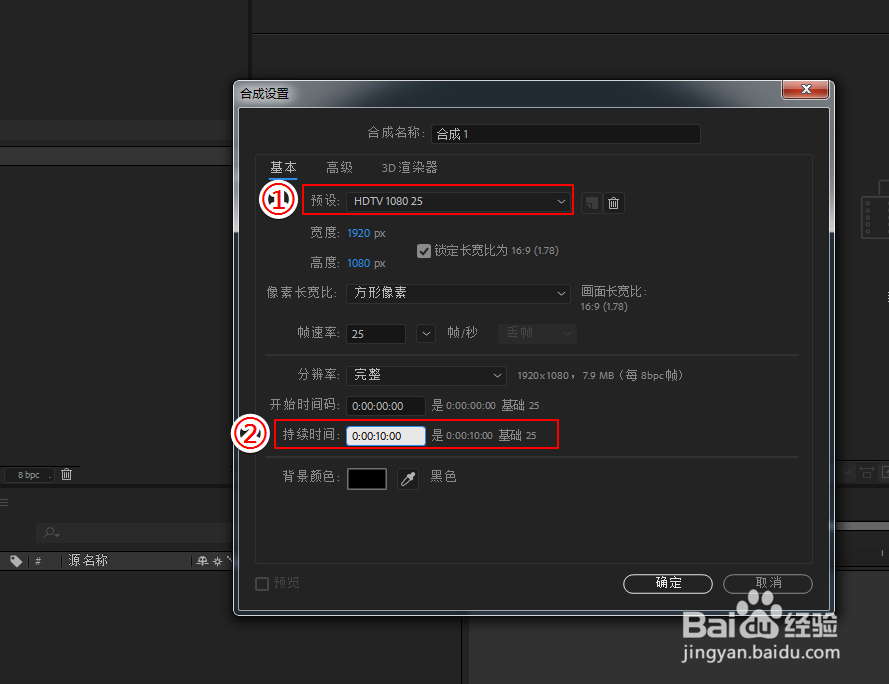 3/4
3/4依次执行:“文件导入文件”选项,导入新的素材图片。
 4/4
4/4将导入图片置入到时间线图层,在图层的图像层右击鼠标选择“变换适合复合”选项,快速对图像进行匹配画面至合成组大小。
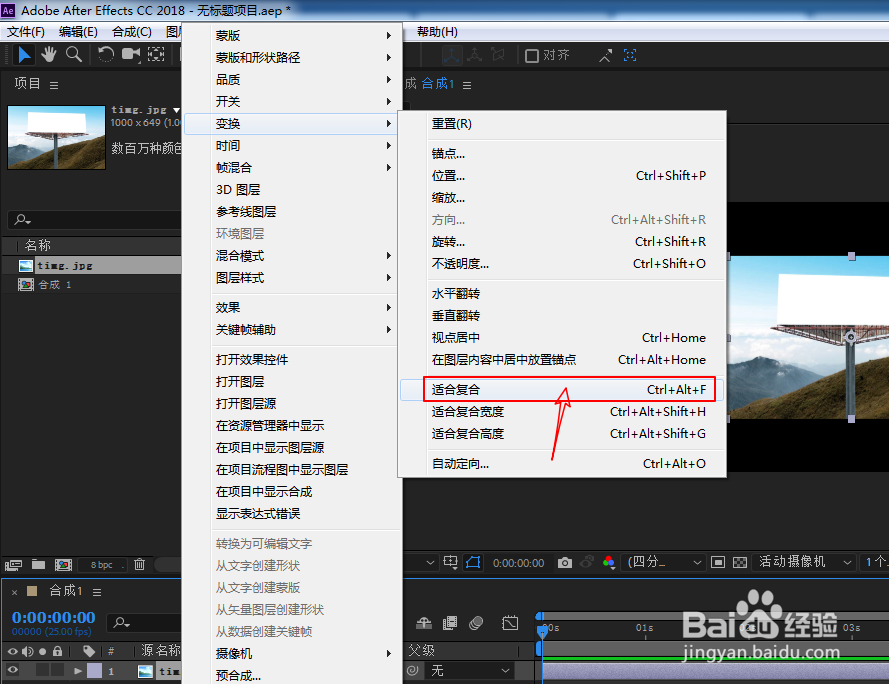 二、调整画面匹配状态1/4
二、调整画面匹配状态1/4选择时间线上的图像图层,按下S键在调出的缩放属性,适当调整画面的缩放比例。
 2/4
2/4再次导入新的素材图片,将其置入时间线图层面板,在新图层图像右击鼠标选择“效果扭曲边角定位”选项,为图像添加边角定位效果。
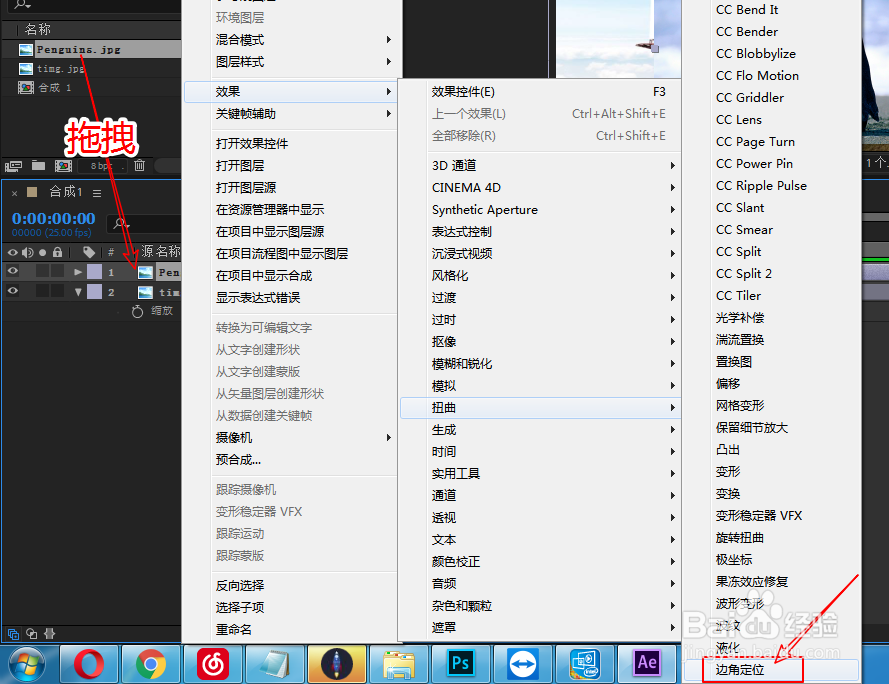 3/4
3/4此时我们可以看到图片的四个角,会有定位点,我们可以通过鼠标拖拽调整匹配角度。
 4/4
4/4将四个定位点,通过鼠标拖拽,向牌子的四个角靠拢,完成最终效果。
 注意事项
注意事项调整图片的形状,一般边角固定可以完成四角形状变换。
软件AEAE2018调整图片形状版权声明:
1、本文系转载,版权归原作者所有,旨在传递信息,不代表看本站的观点和立场。
2、本站仅提供信息发布平台,不承担相关法律责任。
3、若侵犯您的版权或隐私,请联系本站管理员删除。
4、文章链接:http://www.1haoku.cn/art_121928.html
上一篇:dnf宠物在图里面不出来怎么办
下一篇:如何ppt设计4:3的版式
 订阅
订阅